Obtener detalles, explorar en profundidad, subinformes y regiones de datos anidadas en un informe paginado (Power BI Report Builder)
SE APLICA A: Power BI Report Builder
Power BI Desktop
Puedes organizar los datos en un informe paginado de Power BI de varias formas para mostrar la relación entre lo general y lo detallado. Puede incluir todos los datos en el informe, pero establecer que permanezcan ocultos hasta que un usuario haga clic para mostrar los detalles; esta es una acción de obtención de detalles . Puede mostrar los datos en una región de datos, como una tabla o un gráfico, que está anidada en otra, como una tabla o matriz. Puede mostrar los datos en un subinforme que esté completamente incluido dentro de un informe principal. O también, puede colocar los datos detallados en informes detallados , informes independientes que se muestran cuando un usuario hace clic en un vínculo.
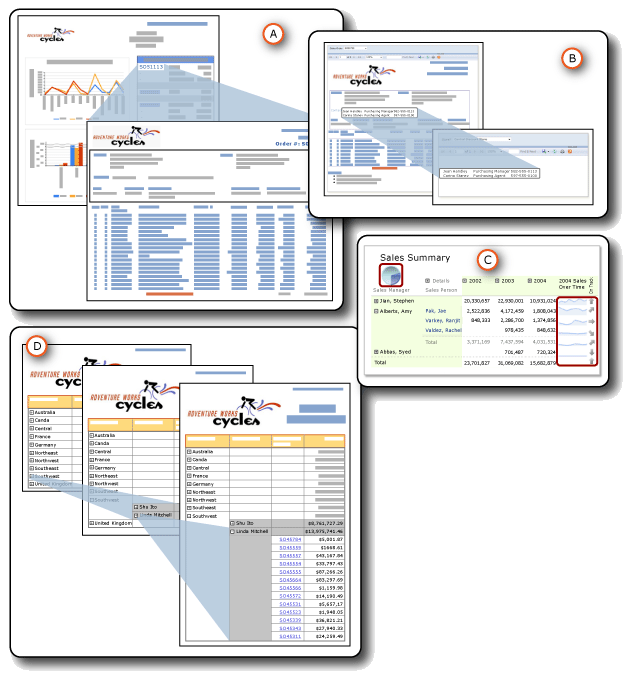
A Informe detallado
B. Subinforme
C. Datos anidados
D. Acción de obtención de detalles
Todos ellos tienen puntos en común, pero tienen finalidades distintas y características diferentes. Dos de ellos, los informes detallados y los subinformes, son en realidad informes independientes. Anidado es una manera de describir cómo agregar una estructura jerárquica a un informe. En los informes paginados, puedes explorar en profundidad los informes hasta cuatro (4) niveles de informes secundarios. Por ejemplo, puede profundizar desde el Informe A - > Informe B - > Informe C. La profundización es una acción que puede aplicar a cualquier elemento del informe para ocultar y mostrar otros elementos del informe. Todas ellas son formas de organizar y mostrar los datos para ayudar a los usuarios a comprender mejor el informe.
Resumen de las características
En la tabla que figura a continuación se resumen estas características distintas. Los detalles se incluyen en secciones aparte más adelante en este tema. La obtención de detalles no se incluye en estas comparaciones porque su acción de mostrar u ocultar se puede aplicar a cualquier elemento de informe.
| Característica | Subinforme | Obtención de detalles |
|---|---|---|
| Uso de conjuntos de datos del informe principal | Iguales o distintos | Iguales o distintos |
| Recuperación de datos | Los datos se recuperan al mismo tiempo que el informe principal. | Los datos se recuperan en un informe detallado cada vez. |
| Proceso y representación | Con el informe principal | Cuando se hace clic en el vínculo. |
| Rendimiento | Más lento (pero recupera todos los datos con el informe principal). | Más rápido (pero no recupera todos los datos con el informe principal). |
| Uso de parámetros | Sí | Sí |
| Reusabilidad | Como informe, subinforme o informe detallado en otros informes. | Como informe, subinforme o informe detallado en otros informes. |
| Ubicación | Externo al informe principal, igual o diferente informe en el área de trabajo | Externo al informe principal, informe igual o diferente en el área de trabajo |
| Presentación | En el informe principal | En otro informe |
Detalles de las características
Consultas que usan
Los subinformes y los informes detallados pueden usar los mismos datos de consulta que el informe principal o pueden usar uno diferente. Los datos anidados usan la misma consulta.
Recuperar datos
Los subinformes recuperan datos al mismo tiempo que el informe principal. Los informes detallados, no. Cada informe detallado recupera los datos cuando un usuario hace clic en cada uno de los vínculos. Esto tiene importancia si los datos del informe principal y los del informe subordinado se deben recuperar al mismo tiempo.
Procesando y renderizando
Un subinforme se procesa como parte del informe principal. Por ejemplo, si un subinforme que muestra información detallada de un pedido se agrega a una celda de la tabla en la fila de detalles, el subinforme se procesa una vez para cada fila de la tabla y se representa como parte del informe principal. Un informe detallado solo se procesa y se representa cuando el usuario hace clic en el vínculo de obtención de detalles en el informe principal de resumen.
Uso de parámetros
Normalmente, los informes detallados y los subinformes tienen parámetros de informe que especifican los datos del informe que se deben mostrar. Por ejemplo, al hacer clic en un número de pedido de ventas en un informe principal, se abre un informe detallado que acepta dicho número como un parámetro y, a continuación, muestra todos los datos sobre dicho pedido de ventas. Al crear el vínculo en el informe principal, debe especificar los valores que se deben pasar como parámetros al informe detallado.
Para crear un informe detallado o un subinforme, debe diseñar primero el informe detallado de destino o el subinforme y, a continuación, crear una acción de obtención de detalles o agregar la referencia al informe principal.
Reusabilidad
Los subinformes y los informes detallados son informes independientes. Por lo tanto, se pueden utilizar en distintos informes o mostrar como informes independientes.
Location
Los subinformes y los informes detallados son informes independientes; por lo tanto, se almacenan fuera del informe principal. Los subinformes y los informes detallados deben estar en la misma área de trabajo.
Mostrar
Los subinformes se muestran en el informe principal. Los informes detallados se muestran solos.
En esta sección
Informes de obtención de detalles en un informe paginado (Power BI Report Builder). En este artículo se explican los informes que se abren cuando un usuario hace clic en un vínculo de un informe principal.
Regiones de datos anidadas (Generador de informes y SSRS). Explica cómo anidar una región de datos dentro de otra, como un gráfico anidado dentro de una matriz.
Acción de profundización en un informe paginado (Power BI Report Builder). En este artículo se explica el uso de la acción de profundización para ocultar y mostrar elementos del informe.
Subinformes en informes paginados de Power BI. Explica estos informes que se muestran dentro del cuerpo de un informe principal.
Contenido relacionado
Comentarios
Próximamente: A lo largo de 2024 iremos eliminando gradualmente GitHub Issues como mecanismo de comentarios sobre el contenido y lo sustituiremos por un nuevo sistema de comentarios. Para más información, vea: https://aka.ms/ContentUserFeedback.
Enviar y ver comentarios de